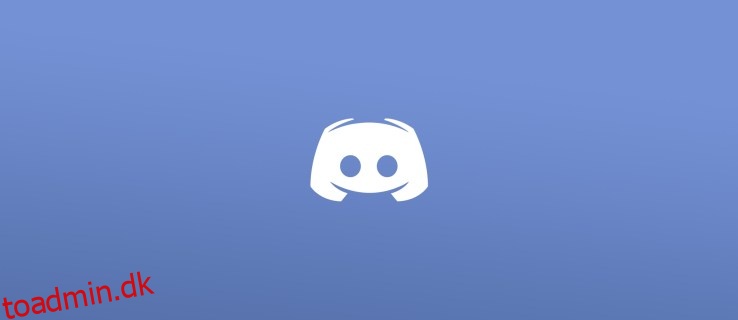Discord lader dig dekorere dine beskeder med emojis, gifs og billeder, men nogle mennesker er uvidende om, hvordan de kan bruge Markdown-formateringsfunktioner til at opnå mere unikke effekter. Brug af tastaturkommandoer på din computer eller mobilenhed kan ændre den måde, seere og læsere ser det indhold, du udgiver.
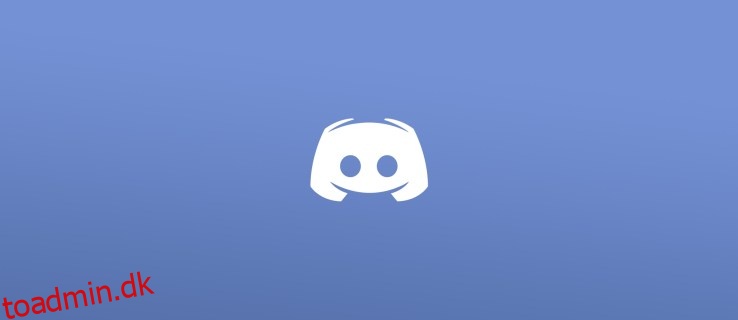
Denne praktiske funktion gør det muligt for brugere at tilføje alle former for formatering til beskeder, inklusive fed, kursiv, kodeformatering og spoiler-tags.
Spoiler-tags bruges til at advare andre om, at du er ved at give information om noget, som nogen ikke er klar til at se. Når dette tag er tilføjet, vil en anden bruger kun se en grå eller sort boks over indholdet.
Lad os tage et kig på, hvordan du kan tilføje spoiler-tags til beskeder i Discord.
Indholdsfortegnelse
Sådan opretter du et spoiler-tag i Discord – Desktop
Discord-udviklere har hørt folks råb og har gjort det utroligt enkelt at tilføje spoiler-tags, der blokerer alt indhold, som forfatteren vælger at indtaste.
Der er et par forskellige måder at tilføje et spoiler-tag i Discord. Tag et kig på begge nedenfor, og brug den metode, der er nemmest for dig.
Markér som spoiler
Takket være Discords nyeste tilføjelse er det nemmere end nogensinde at tilføje spoiler-tags. Her er hvad du skal gøre:
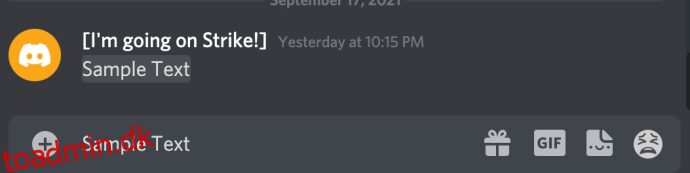
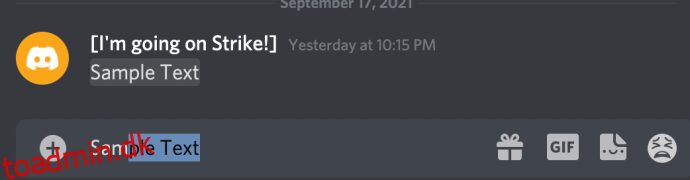
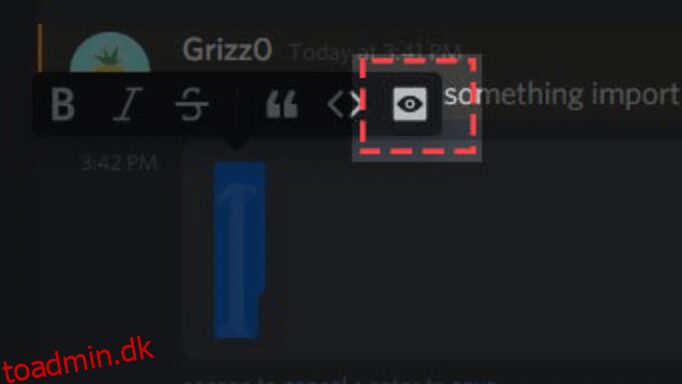
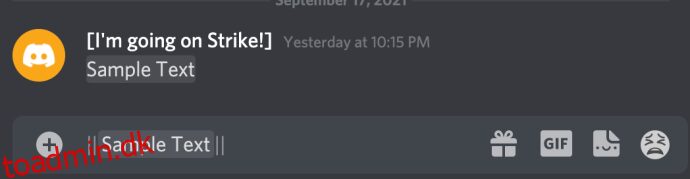
Når du har sendt beskeden, kan alle i chatten se den. Men spoiler-tagget vil nedtone teksten, indtil dine venner klikker på det for at afsløre indholdet.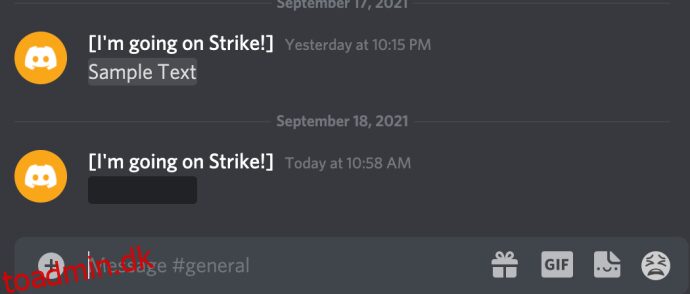
Brug af Markdown
En anden mulighed for at tilføje spoiler-tags til dine Discord-beskeder er at bruge markdown-koder. Vi kan godt lide denne mulighed, fordi dine fingre aldrig behøver at forlade tastaturet. Sådan tilføjer du spoiler-tags til en besked ved hjælp af markdown-koder:
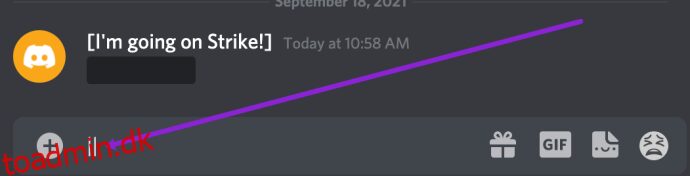
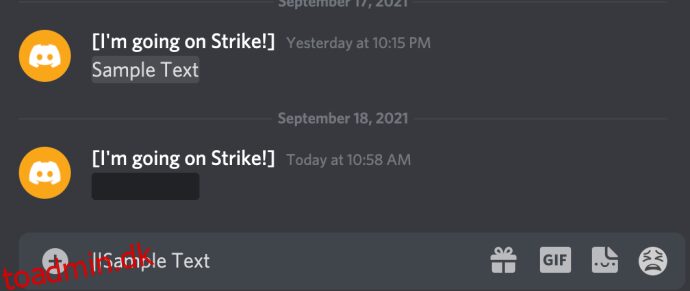
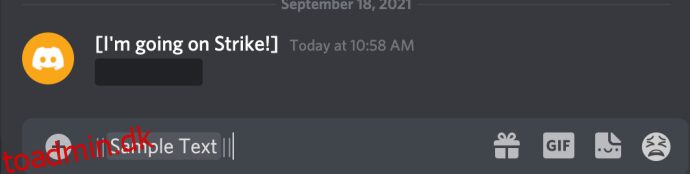
Disse bjælker sikrer, at din besked er skjult i et spoiler-tag, hvilket kræver, at andre klikker for at afsløre informationen.
Når du placerer spoileren mellem to sæt dobbelte rør, vil de ord, der er en del af spoiler-sætningen, kun blive set af andre Discord-brugere, som klikker på sætningen for at udvide og læse, hvad den siger. De, der ønsker at holde spoileren hemmelig, kan simpelthen lade være med at klikke på spoiler-sætningen.
Du kan også skjule vedhæftede filer som spoilere. Mens du uploader den vedhæftede fil, giver Discord dig muligheden for at “Markér som spoiler.” Dette virker dog kun på desktopversionen af Discord.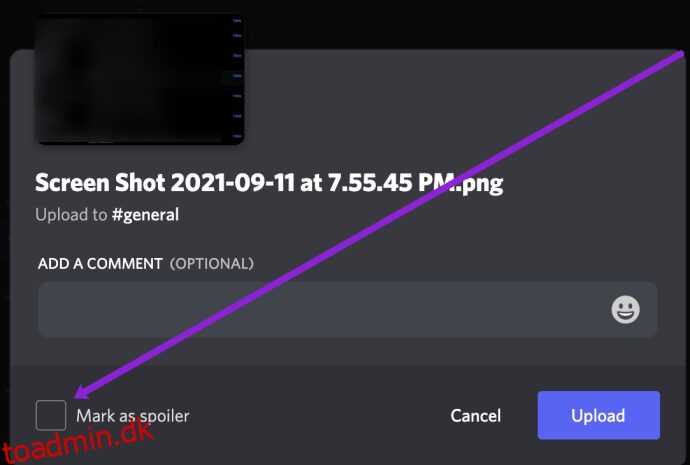
Sådan tilføjes Spoiler-tags på Discord Mobile
Vi er ikke altid ved vores computer, når vi interagerer med andre på Discord. Heldigvis har mobilversionen meget af den samme funktionalitet som desktopversionen. Metoderne varierer dog lidt afhængigt af, om du bruger iOS eller Android, så vi dækker begge i dette afsnit.
Sådan tilføjes spoiler-tags på Android
Android-brugere vil have lidt sværere ved at tilføje spoiler-tags end iOS-brugere. Ikke desto mindre er det muligt at skjule dine beskeder, før du sender dem på Android-enheder. Sådan gør du:
Bemærk: Du kan finde de to lodrette streger på ethvert Android-tastatur ved at trykke på talsymbolet i venstre hjørne. Bliv ved med at trykke på den tast, indtil du finder de to lodrette streger. Vi bruger Gboard som reference.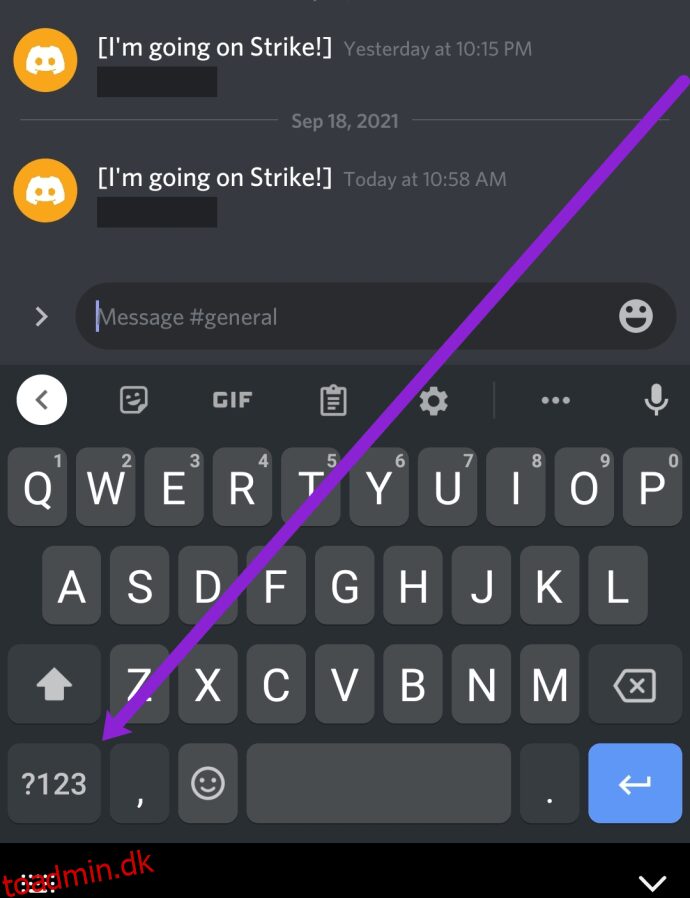
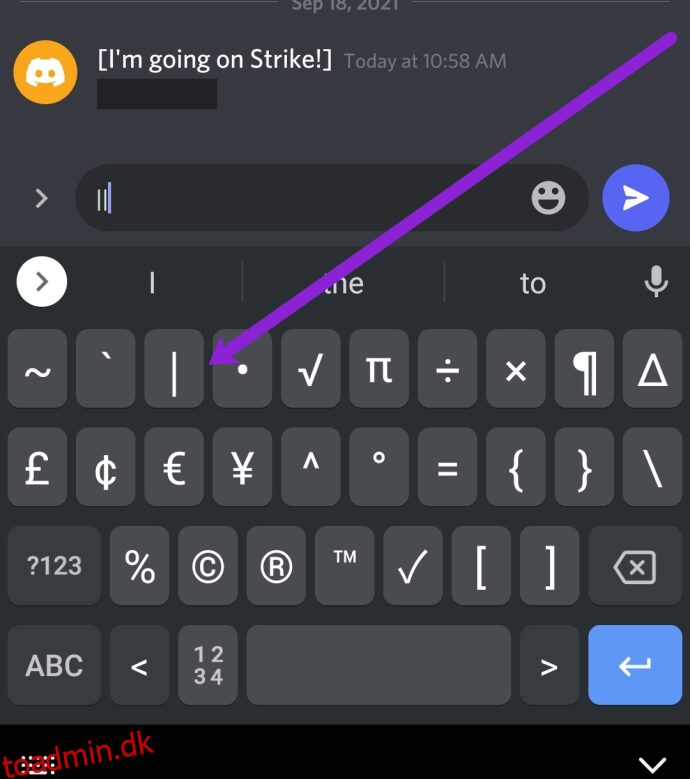
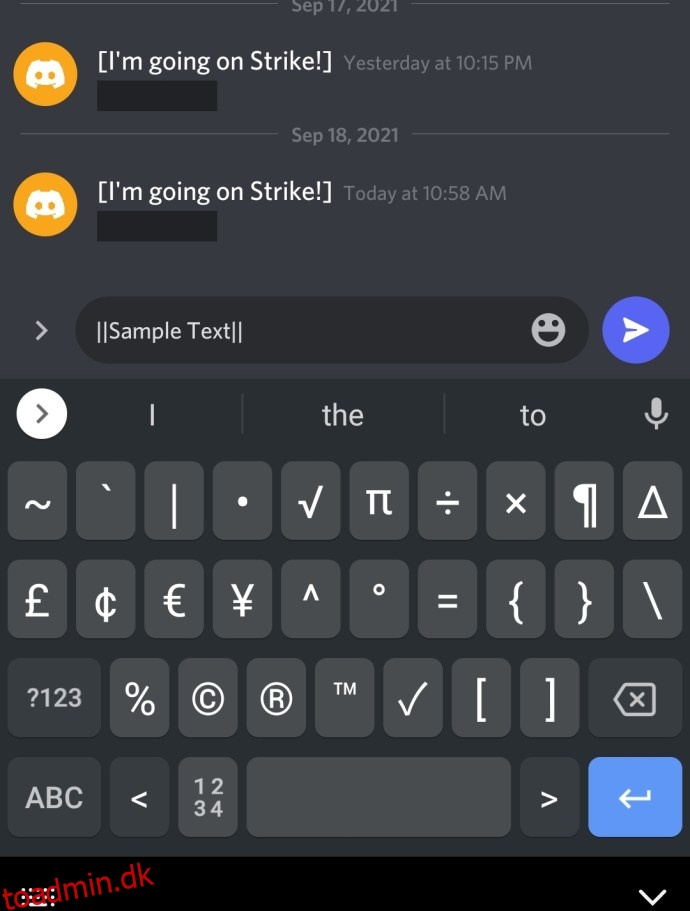
Nu skal alle, der ser din besked, trykke på den for at afsløre dens indhold.
Sådan tilføjes et spoiler-tag på iOS
Apple-brugere har to muligheder for at tilføje spoiler-tags. Du kan bruge markdown til at sende en skjult besked, eller du kan bruge Discords in-chat-menu. Lad os gennemgå begge dele.
For at tilføje et spoiler-tag ved hjælp af Discord markdown skal du gøre dette:
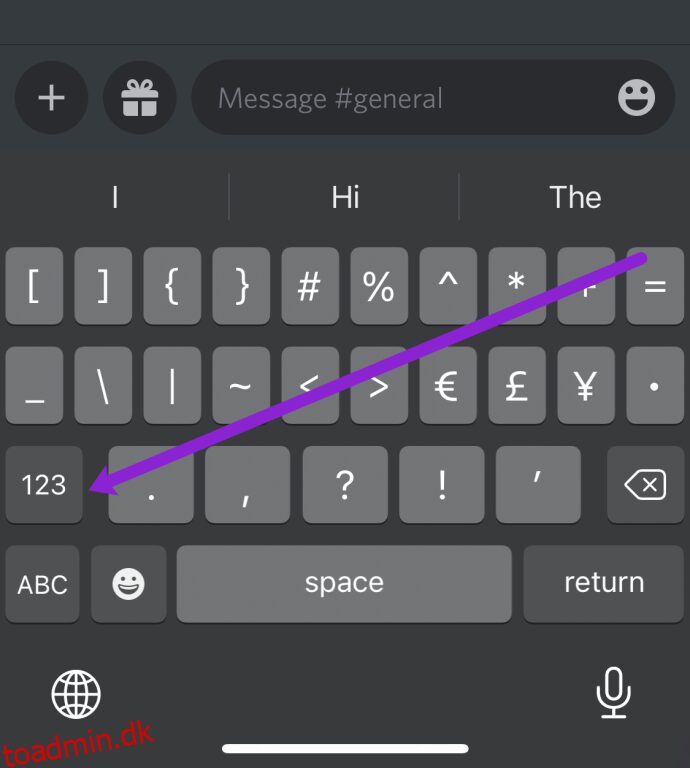
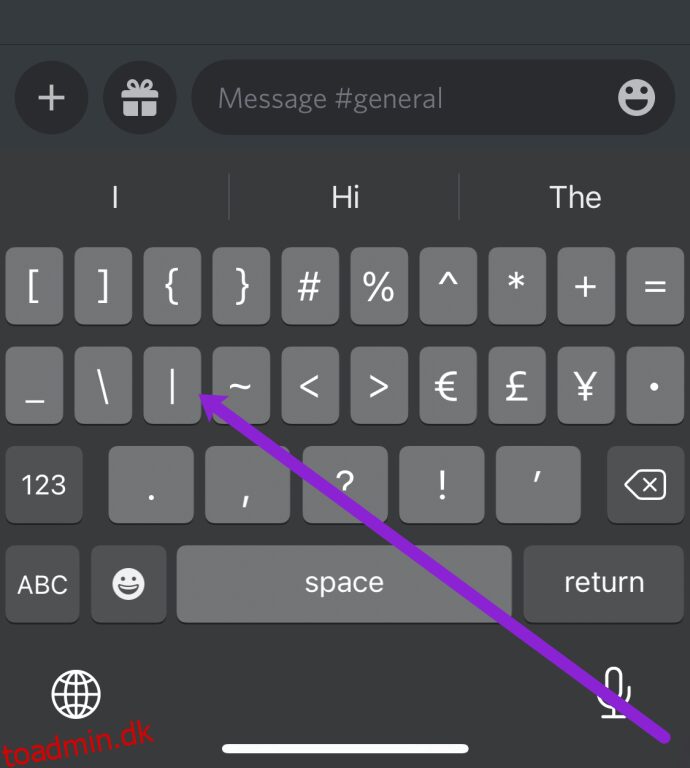
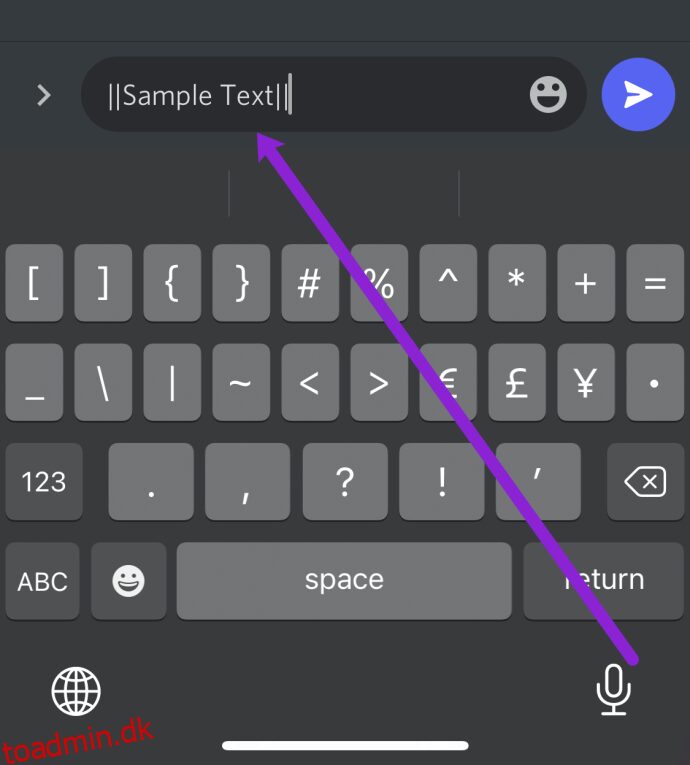
Selvom denne metode kan være enklere for nogle, er der en endnu nemmere måde at sende beskeder med spoiler-tags i Discord. Sådan gør du:
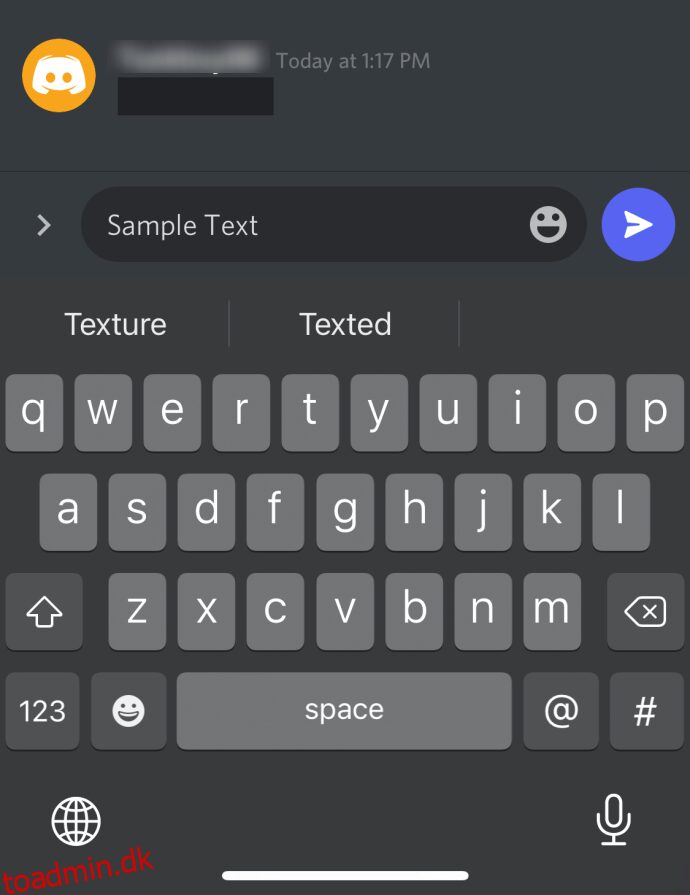
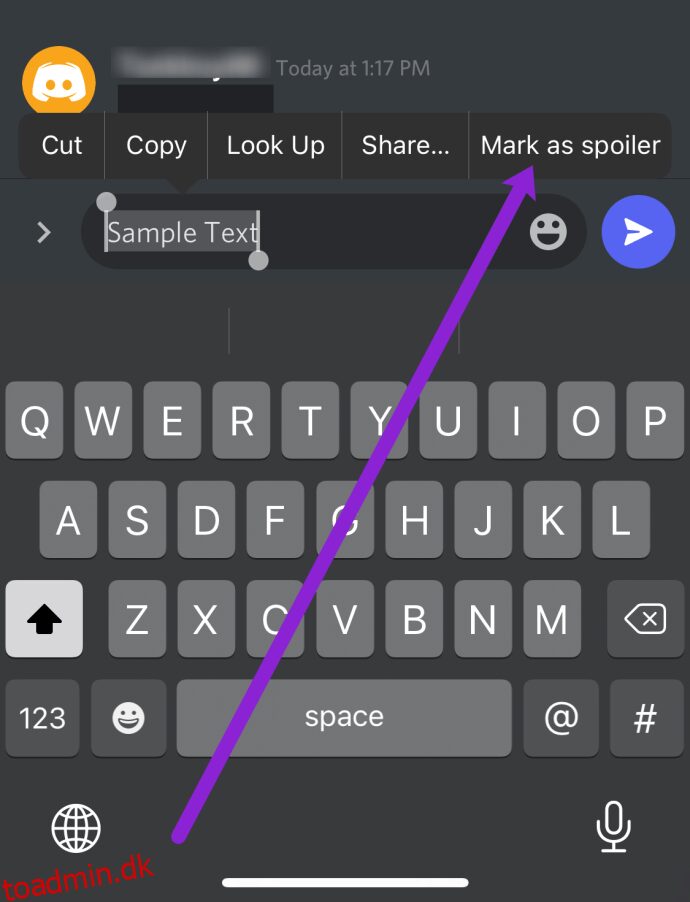
Sådan deaktiveres spoiler-tags
Både brugere og administratorer har magten til at kontrollere spoilere (til en vis grad). Uanset dine præferencer, lad os tale om, hvad du kan gøre for at deaktivere spoilere.
I stedet for at gå til den server, du vil moderere, går vi til dine brugerindstillinger for at få adgang til spoiler-tag-menuen. Her er hvad du skal gøre:
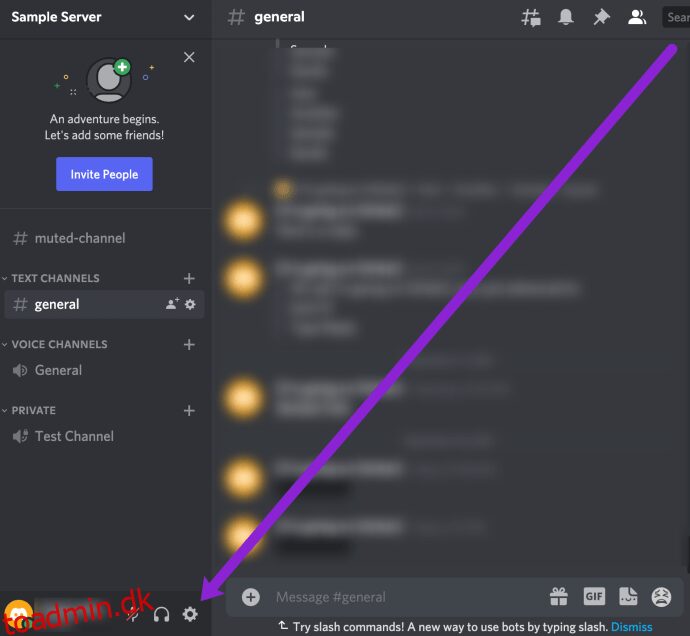
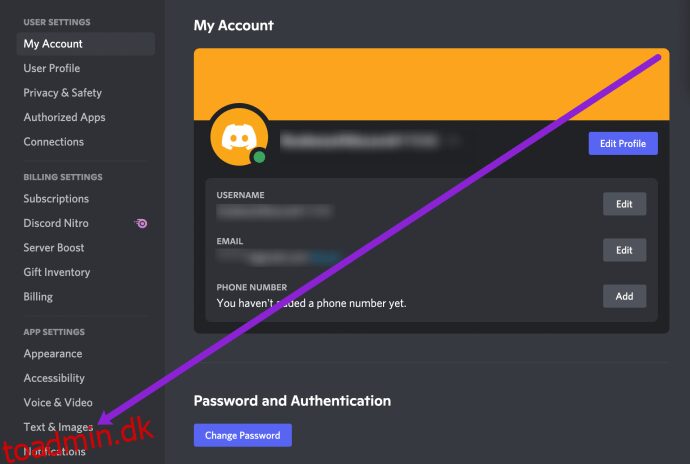
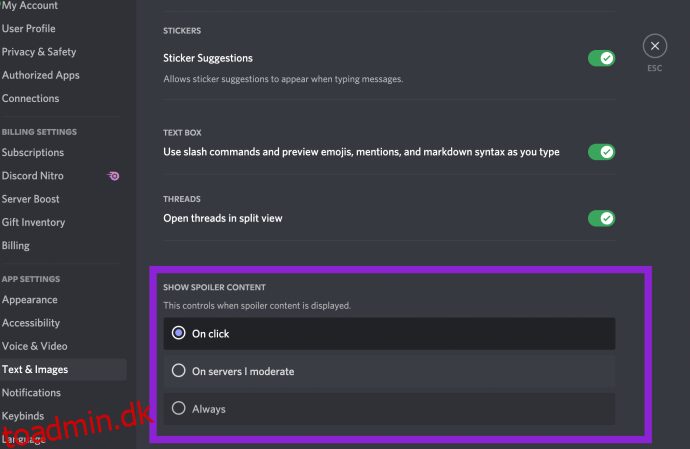
Du kan vælge en af tre muligheder i denne menu. Her er, hvad hver mulighed gør:
Som du kan se, er det ret nemt at deaktivere spoiler-tags, hvis de er noget, der irriterer dig. Bare vær forsigtig; du kan se noget, du ikke er parat til at vide.
Tilføj teksteffekter med Markdown
Nu hvor du ved, hvordan du laver et spoiler-tag i Discord, tjek disse andre Markdown-tags, der er tilgængelige på Discord-platformen, for at hjælpe dig med at formatere din tekst:
Kursiv: *sætning* eller _sætning_
Fed: **sætning**
Fed kursiv: ***sætning***
Understregning: _sætning_
Understreget kursiv: _*sætning*_
Understreget fed: _**sætning**_
Understreget fed kursiv: _***sætning***_
Gennemstreget: ~~sætning~~
Desuden, hvis du ikke har noget ønske om at bruge Markdown-effekter, men ønsker at bruge symboler i din tekst, skal du placere en omvendt skråstreg i begyndelsen af sætningen. På denne måde kan du bruge stjerner og andre Markdown-symboler uden at tilføje effekter. Denne backslash-funktion virker dog ikke i beskeder, der har redigeringer eller understregninger.
Ofte stillede spørgsmål
Kan jeg skjule en spoiler igen?
Ja. Men du kan ikke se, hvad du allerede har set. For at skjule en spoiler, efter du har klikket på den, skal du forlade kanalen og vende tilbage. Desværre virker det ikke at klikke på en spoiler, efter du har afsløret den. Klik på en anden server eller kanal i en af menuerne til venstre, og vend derefter tilbage til kanalen. Når du går ind i chatten, vil du se, at spoileren er skjult igen.
Kan jeg deaktivere spoiler-tags for andre brugere?
Nej. Du kan kun deaktivere spoilere for din egen konto. Selv administratorer og moderatorer kan ikke deaktivere spoilere for alle.
Husk, at du kun kan deaktivere spoilere på desktop-appen eller browserversionen af Discord.
Kan jeg tilføje et spoiler-tag til et hyperlink?
Ja! Hvis du deler et link til slutningen af dit yndlings-tv-program eller en klippescene fra dit yndlingsspil, kan du følge de samme trin ovenfor for at markere linket som en spoiler.
Har du andre nyttige Discord-tip? Del dem venligst i kommentarerne nedenfor!